Как да промените текстови низове в регистър на изреченията в Microsoft Excel?
Може да се наложи да промените текстовите низове на малки и големи на изречението в Microsoft Excel. Да предположим, че има стотици текстови низове с главни или малки букви, промяната им ръчно един по един не е добър избор. Има ли лесни трикове за промяна на текстови низове в регистър на изреченията в Microsoft Excel?
- Промяна на текстови низове в регистър на изреченията в Excel с VBA
- Променете текстови низове в регистър на изреченията в Excel с Kutools за Excel
 Промяна на текстови низове в регистър на изреченията в Excel с VBA
Промяна на текстови низове в регистър на изреченията в Excel с VBA
Ако имате опит с Microsoft Excel, използването на VBA е добър избор за промяна на текстови низове в малки и големи букви на изречението.
Стъпка 1: Задръжте надолу ALT + F11 клавиши и отваря прозореца на Microsoft Visual Basic за приложения.
Стъпка 2: Кликнете върху Поставете > Модулии поставете следния макрос в Модули прозорец.
Sub SentenceCase()
'Updateby20131127
Dim Rng As Range
Dim WorkRng As Range
On Error Resume Next
xTitleId = "KutoolsforExcel"
Set WorkRng = Application.Selection
Set WorkRng = Application.InputBox("Range", xTitleId, WorkRng.Address, Type:=8)
For Each Rng In WorkRng
xValue = Rng.Value
xStart = True
For i = 1 To VBA.Len(xValue)
ch = Mid(xValue, i, 1)
Select Case ch
Case "."
xStart = True
Case "?"
xStart = True
Case "a" To "z"
If xStart Then
ch = UCase(ch)
xStart = False
End If
Case "A" To "Z"
If xStart Then
xStart = False
Else
ch = LCase(ch)
End If
End Select
Mid(xValue, i, 1) = ch
Next
Rng.Value = xValue
Next
End Sub
Стъпка 3: Натиснете бутона F5 за да стартирате този макрос, след това на екрана се появява диалогов прозорец за избор на диапазон, вижте екранната снимка:
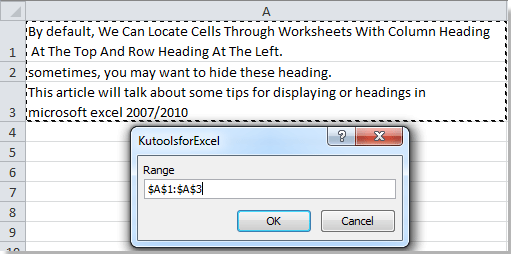
Стъпка 4: Кликнете върху Okи можете да видите резултата, както е показано по-долу:
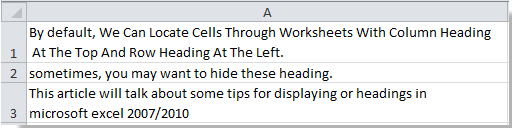 |
 |
 |
 Променете текстови низове в регистър на изреченията в Excel с Kutools за Excel
Променете текстови низове в регистър на изреченията в Excel с Kutools за Excel
Kutools за Excel: с повече от 300 удобни добавки за Excel, безплатни за изпробване без ограничение за 30 дни. Махни го сега
Макросът VBA може да не е лесен за начинаещи потребители на Microsoft Excel. Моля, не се тревожете за това. Kutools за Excel's Промяна на делото инструментът може бързо да промени всички текстови низове в главни букви в изреченията в селекциите.
Стъпка 1: Изберете диапазона, в който ще промените текстовите низове в малки и големи букви на изречението.
Стъпка 2: Кликнете върху Kutools > Инструменти за текстове > Промяна на главни и малки букви.... Вижте екранна снимка:

Стъпка 3: В диалоговия прозорец Промяна на главни букви поставете отметка Случай на изречението. Опция и щракнете OK or Добавете Обява бутон.

След това ще видите всички видове текстови низове, които са променени на главни и малки букви в изреченията в селекцията. Вижте следната фигура:

Kutools за Excel's Промяна на делото инструментът може бързо да промени регистъра на текста на ГОРЕН, ДОЛЕН, ПРАВИЛЕН, Регистър на изречението и ПРЕВКЛЮЧВАНЕ НА ГЛАВЕН ГЛАВЕН. Кликнете, за да научите повече...
Сродни статии:
- Промяна на главни букви на текст 2007 и 2010
- Променете текстовите низове на главни букви
- Променете главните на малки букви
- Променете главни букви на правилни или главни букви на заглавието
Най-добрите инструменти за продуктивност в офиса
Усъвършенствайте уменията си за Excel с Kutools за Excel и изпитайте ефективност, както никога досега. Kutools за Excel предлага над 300 разширени функции за повишаване на производителността и спестяване на време. Щракнете тук, за да получите функцията, от която се нуждаете най-много...

Раздел Office Внася интерфейс с раздели в Office и прави работата ви много по-лесна
- Разрешете редактиране и четене с раздели в Word, Excel, PowerPoint, Publisher, Access, Visio и Project.
- Отваряйте и създавайте множество документи в нови раздели на един и същ прозорец, а не в нови прозорци.
- Увеличава вашата производителност с 50% и намалява стотици кликвания на мишката за вас всеки ден!

